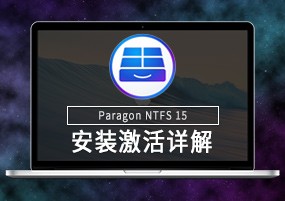
软件大小: 27.69MB
更新时间: 2019-06-28
软件语言: 简体中文
制作发行: Paragon
软件分类: 磁盘工具
运行支持: 64位
使用平台: Mac OS X
运行环境: Mac OS X 10.9 及以上
点击百度网盘下载,密码将自动复制
(链接有问题?错误反馈)

版权声明:由于国内代理商所代理,涉及版权侵权问题,所以本站只做文章信息的传递,不提供任何破解文件下载,请支持正版软件的发展购买注册,获得更好的正版服务。
1、本软件激活是无限期全功能试用激活方法!你只需要保存【Trial Reset】文件即可无限期以试用的方式使用全功能。
2、如果你觉得此激活繁琐,可以去下载Tuxera NTFS 2018 for Mac:/archives/tuxerantfs2018.html
3、请卸载干净以前版本Paragon NTFS 再进行安装新版本!
![]()
1、打开下载完成的【Paragon NTFS 15 for Mac v15.5.53】dmg,如图:双击运行【安装NTFS for Mac】进行Paragon NTFS的安装界面。
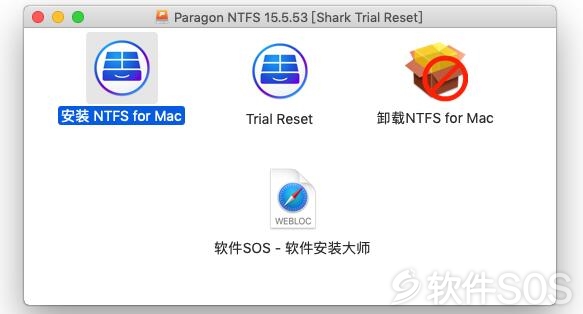
2、运行安装NTFS for Mac后,如图:如果提示是从互联网下载的应用,选择点击【打开】即可。
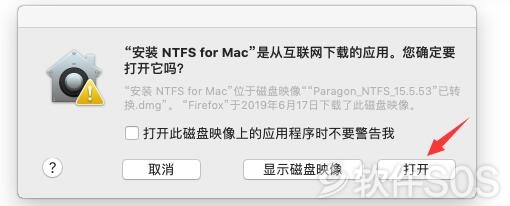
3、进入Paragon NTFS的安装界面后,如图:我们先选择【我接受软件许可协议】,再点击【下一步】,然后输入开机密码进行安装,等待安装Paragon NTFS完成!
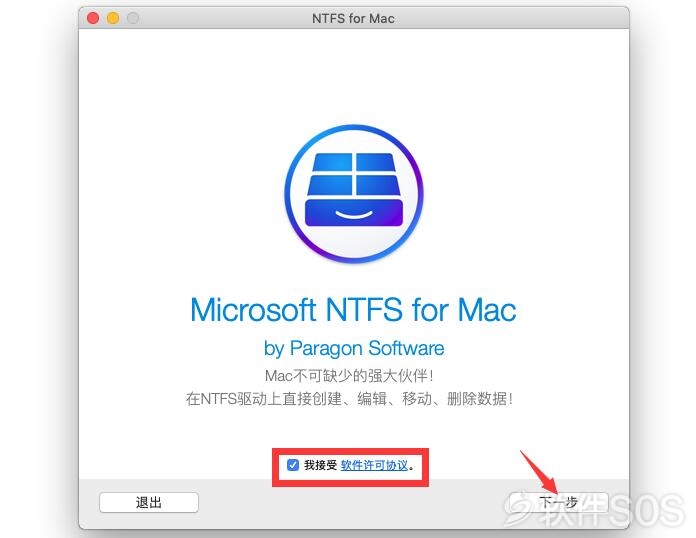
4、Paragon NTFS安装完成会自动运行!然后选择【开始10试用】,然后点击【下一步】。(PS:如果不能选择【开始10天试用】,就关闭Paragon NTFS软件,回到打开后的dmg页面运行【Trial Reset.app】即可)
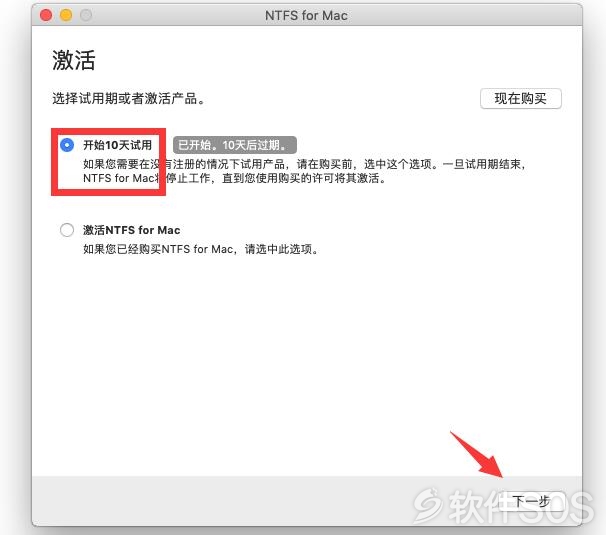
5、NTFS for Mac安装完成,然后点击重启电脑,该软件应用在Mac上面!
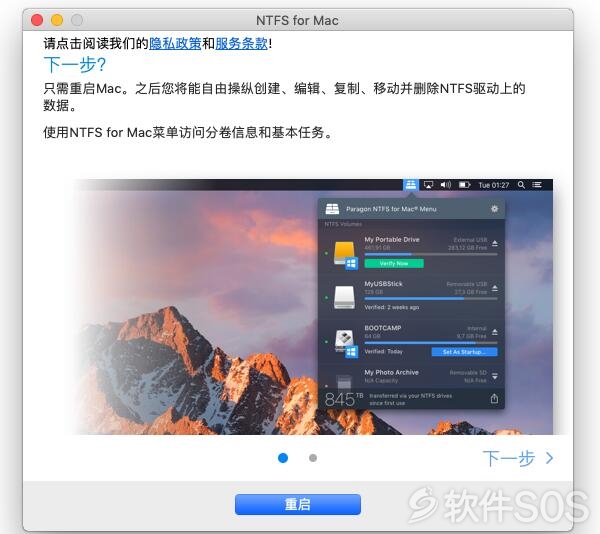
![]()
1、把【激活文件】文件夹保存下来。当10天试用期结束的时候,再次打开运行【Trial Reset】文件,你就又有10天的试用期。(PS:记得把它保存下来,方便使用)
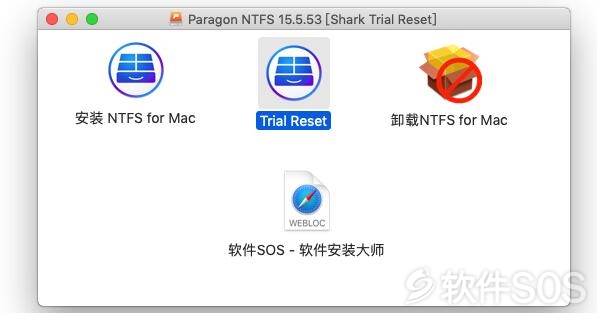
2、【Trial Reset】运行后的界面。(英文的大概意思是,你有10天的试用)

![]()
1、苹果Mac电脑显示“打不开“XXX”,因为它来着身份不明的开发者”,点击进入-解决方法。
2、Mac软件出现【已损坏,打不开。您应该将它移到废纸娄】,点击进入-解决方法。
3、软件提示更新,都不能点更新,一旦更新,激活就失效,需要更新请前往本站下载最新版!
评论列表
+加载更多